| テーブル、売上マスターを作成 |
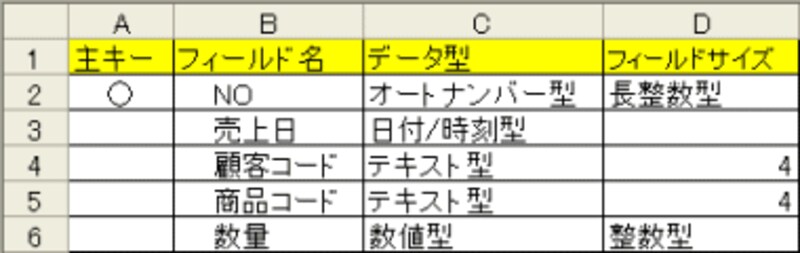
◆ポイント!◆
★NOのオートナンバー型というのは、自動的に連番が振られる形式です。
★数量は数字を打ち込み、後で個数とかけて、金額を求めますので計算することも踏まえて、数値型とします。
また、今までのデータがExcelなどに保存してある場合は、フィールド名を確認し、上記のように、インポートしてください。

今回は、たくさんテーブルを作成しましたね。どうです?職人になれましたか?次回はAccessだからこそできる、リレーションシップを使って、クエリ作成です!お楽しみに~
~~~~関連サイト~~~~
Accessって意外と簡単!?
Accessテーブル・入力のコツ
Accessの基礎知識(関連リンク集)






